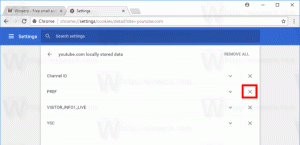აიძულეთ სისტემის ინტერფეისის ენა, როგორც ეკრანის ენა Windows 10-ში
Windows 10-ში შეგიძლიათ შეცვალოთ ჩვენების ენა. მაგალითად, თუ თქვენ გაქვთ კომპიუტერი Windows 10-ის ინგლისური ვერსიით, მაგრამ თქვენი მშობლიური ენა არ არის ინგლისური, შეგიძლიათ გადააკეთოთ ოპერაციული სისტემა თქვენს მშობლიურ ენაზე ხელახლა ინსტალაციის გარეშე. დღეს ჩვენ ვნახავთ, თუ როგორ უნდა აიძულოთ სისტემის ინტერფეისის ენა, როგორც ეკრანის ენა ყველა მომხმარებლისთვის Windows 10-ში.

მომხმარებლის ინტერფეისის ნაგულისხმევი ენა (სისტემის ენა) არის ენა, რომელიც გამოიყენება Windows 10-ის ინსტალაციის დროს. ინსტალაციისას და ინსტალაციისთანავე, Windows 10 იყენებს ამ ენას შეტყობინებების, ღილაკების და მენიუების საჩვენებლად. მომხმარებელს შეუძლია შეცვალოს ეს ენა სხვაზე ენის პაკეტის დაყენებით, თუ მიმდინარე გამოცემა Windows 10-ს აქვს MUI მხარდაჭერა. რჩევა: იხილეთ როგორ მოვძებნოთ Windows 10-ის გამოცემა. ასევე შესაძლებელია თითოეული მომხმარებლის ანგარიშისთვის განსხვავებული ჩვენების ენა.
რეკლამა
შეგიძლიათ დაბლოკოთ ენის ვარიანტები და აიძულოთ ყველა მომხმარებელი გამოიყენოს სისტემის ინტერფეისის ენა, როგორც ეკრანის ენა. აი როგორ.
Windows 10-ში ჩვენების ენის იძულება ჯგუფის პოლიტიკით, გააკეთეთ შემდეგი.
- გახსენით რეესტრის რედაქტორი.
- გადადით შემდეგ რეესტრის გასაღებზე:
HKEY_LOCAL_MACHINE\SOFTWARE\Policies\Microsoft\MUI\Settings
რჩევა: იხილეთ როგორ გადახვიდეთ სასურველ რეესტრის გასაღებზე ერთი დაწკაპუნებით.
თუ ასეთი გასაღები არ გაქვთ, უბრალოდ შექმენით იგი.
- აქ შექმენით ახალი 32-ბიტიანი DWORD მნიშვნელობა MachineUILock. შენიშვნა: მაშინაც კი, თუ თქვენ ხართ მუშაობს 64-ბიტიან Windows-ზე, თქვენ კვლავ უნდა გამოიყენოთ 32-ბიტიანი DWORD, როგორც მნიშვნელობის ტიპი.
დააყენეთ ის 1-ზე, რათა აიძულოთ სისტემის ინტერფეისის ენა, როგორც ეკრანის ენა Windows 10-ში.
- იმისათვის, რომ რეესტრის შესწორებით შესრულებული ცვლილებები ძალაში შევიდეს, საჭიროა გადატვირთეთ Windows 10.
თქვენი დროის დაზოგვის მიზნით, მე გავაკეთე მზა რეესტრის ფაილები. შეგიძლიათ ჩამოტვირთოთ ისინი აქ:
ჩამოტვირთეთ რეესტრის ფაილები
მოყვება გაუქმების შესწორება.
აიძულეთ სისტემის ინტერფეისის ენა, როგორც ჩვენების ენა ჯგუფური პოლიტიკით
თუ იყენებთ Windows 10 Pro, Enterprise ან Education გამოცემა, შეგიძლიათ გამოიყენოთ ლოკალური ჯგუფის პოლიტიკის რედაქტორის აპი, რომ დააკონფიგურიროთ ზემოთ ნახსენები პარამეტრები GUI-ით.
- დაჭერა გაიმარჯვე + რ კლავიატურაზე კლავიშები ერთად და აკრიფეთ:
gpedit.msc
დააჭირეთ Enter.

- გაიხსნება ჯგუფის პოლიტიკის რედაქტორი. Წადი კომპიუტერის კონფიგურაცია\ადმინისტრაციული შაბლონები\პანელი\რეგიონული და ენის პარამეტრები. ჩართეთ პოლიტიკის ვარიანტი აიძულეთ არჩეული სისტემის ინტერფეისის ენა მომხმარებლის ინტერფეისის ენის გადასაწერად. დააყენეთ ის ჩართულია.

Ის არის.
Დაკავშირებული სტატიები
- შექმენით ტექსტური სერვისები და შეყვანის ენების მალსახმობი Windows 10-ში
- ჩართეთ ენის ზოლი Windows 10-ში (კლასიკური ენის ხატულა)
- იპოვეთ სისტემის ნაგულისხმევი ენა Windows 10-ში
- როგორ შევცვალოთ ეკრანის ენა Windows 10-ში
- როგორ დააკოპიროთ რეგიონისა და ენის პარამეტრები Windows 10-ში
- როგორ დავამატოთ ენა Windows 10-ში